Utilizzo di Node-RED con Edge MC
Istruzioni su come iniziare con Node-RED su un MC Edge**Vedere qui per l'utilizzo di FlowFuse e Node-Red su un MC Edge
Node-RED è uno strumento di programmazione visuale basato sul flusso per collegare l'hardware ai servizi online e agli endpoint API disponibili.
Node RED utilizza il concetto di nodi come elemento di base. I nodi vengono attivati da eventi o messaggi, elaborano le informazioni e possono generare output. I nodi possono essere collegati e organizzati in flussi.
In questo articolo...
- Imparare ad abilitare Node-RED per l'MC Edge
Prerequisiti
- Prima di configurare Node RED con il vostro Edge MC, assicuratevi di aver registrato il dispositivo alla vostra istanza. Per istruzioni sulla registrazione dell'MC Edge, consultare questo articolo.
- È inoltre necessario configurare l'API Machine Attribute sulla propria istanza, come indicato in questo articolo.
Abilitazione di Node-RED sull'MC Edge
Nota: se si utilizza un software Edge MC precedente, potrebbe essere necessario eseguire un ripristino di fabbrica prima di continuare. Fare clic qui per sapere come resettare il dispositivo.
Per abilitare il Node-RED per il dispositivo, è necessario accedere al portale Edge MC, che si trova all'indirizzo IP del dispositivo.
- Fare clic sulla scheda Shop Floor > Dispositivi Edge.
- Individuare il dispositivo Edge MC e accedere al suo portale navigando all'indirizzo IP.
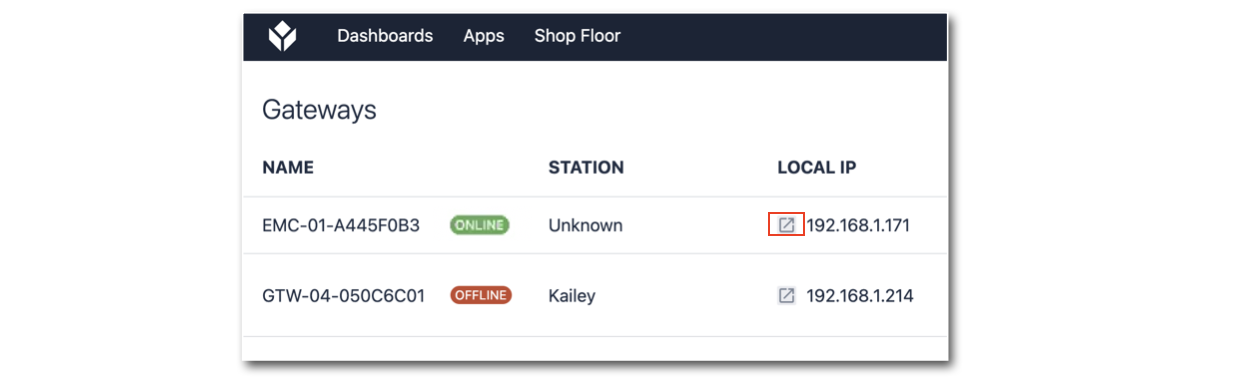
- Accedere al portale del dispositivo Edge MC.
- Attivare Node-RED.
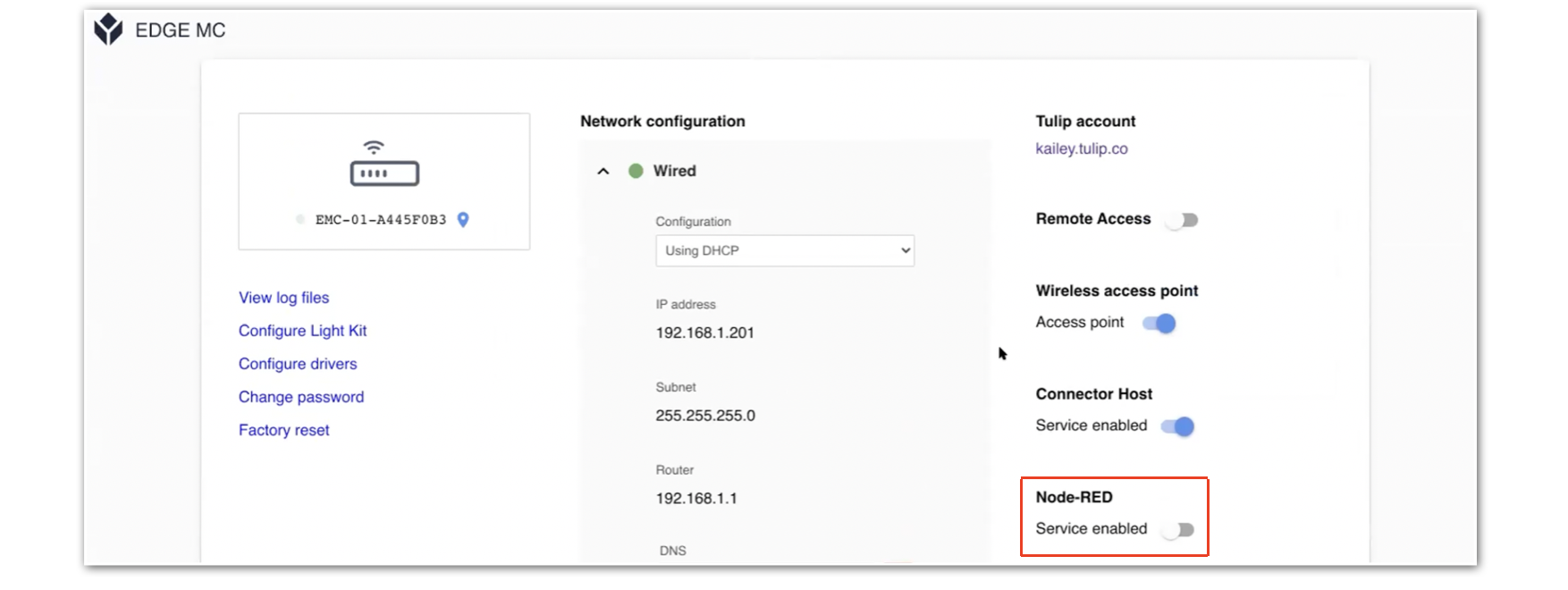
- Fare clic su Node-RED Editor.
- Immettere le seguenti credenziali nella schermata di accesso a Node-RED:
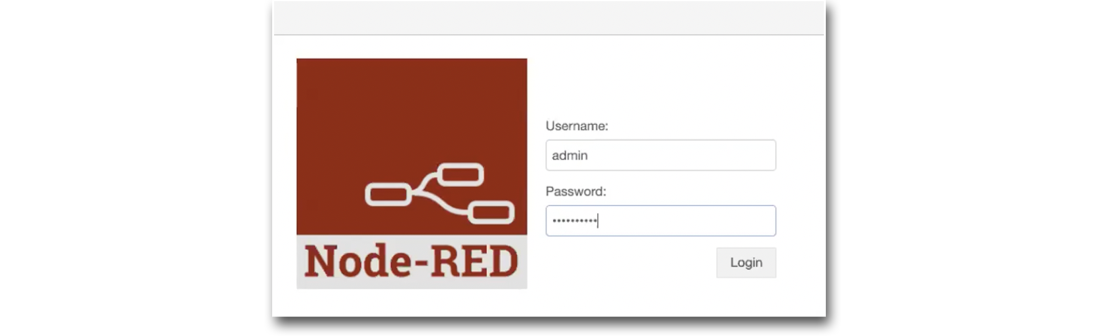
- Nome utente: admin
- Password: password dell'Edge MC
Avete ufficialmente collegato il vostro Edge MC a Node-RED!
Autenticazione del nodo Tulip Machine API
Nota: questo passaggio è necessario solo su OS43.x o precedenti. A partire da OS44, il nodo si autentica automaticamente all'account Tulip.
- Trascinare e rilasciare un nodo API Tulip Machine nell'editor.
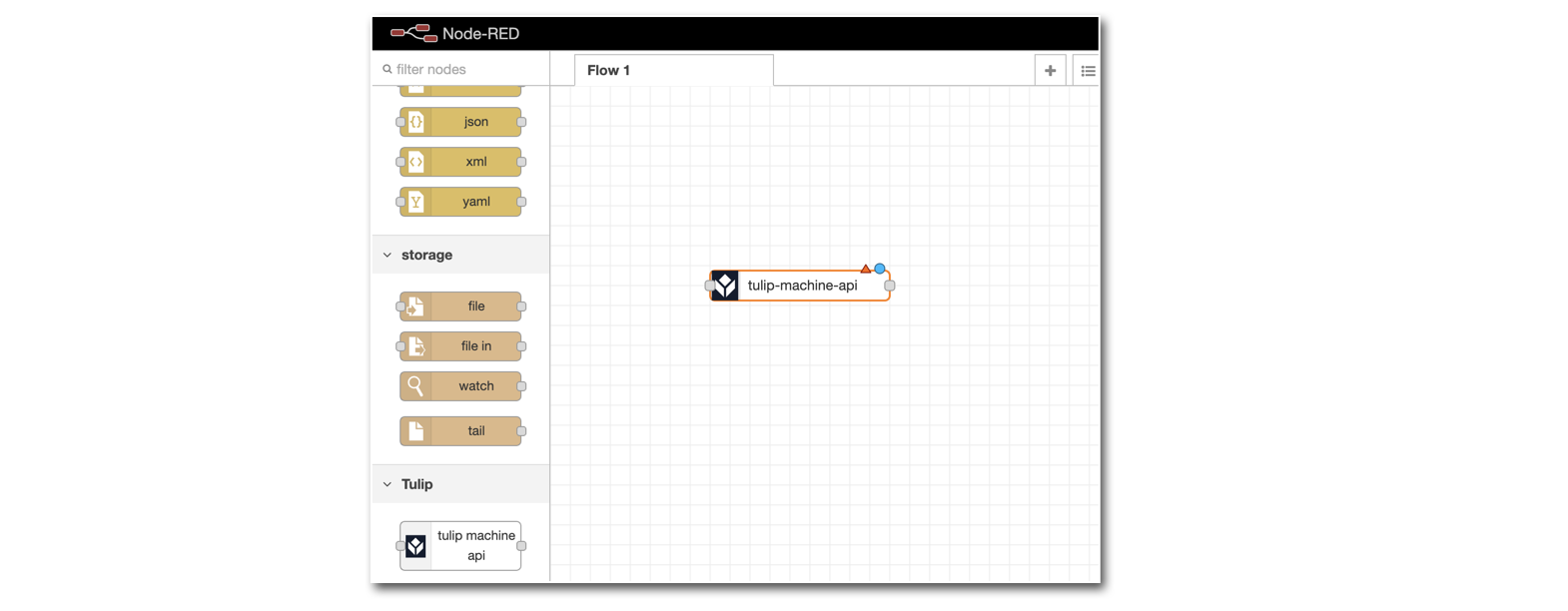
- Fare doppio clic sul nodo per aprire il pannello delle impostazioni:
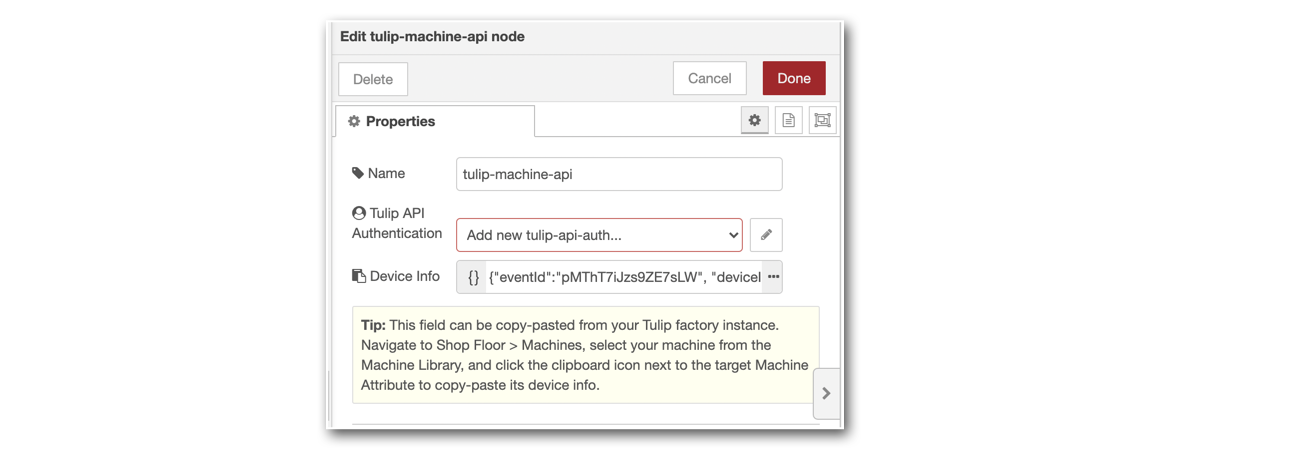
È necessario aggiungere l'autenticazione API Tulip e le informazioni sul dispositivo.
Autenticazione API Tulip
- URL di fabbrica: L'URL della vostra istanza (ad esempio, acme.tulip.co).
- Chiave API: La chiave API dell'API della macchina impostata.
- Segreto API: il segreto API dell'API della macchina che è stato impostato.
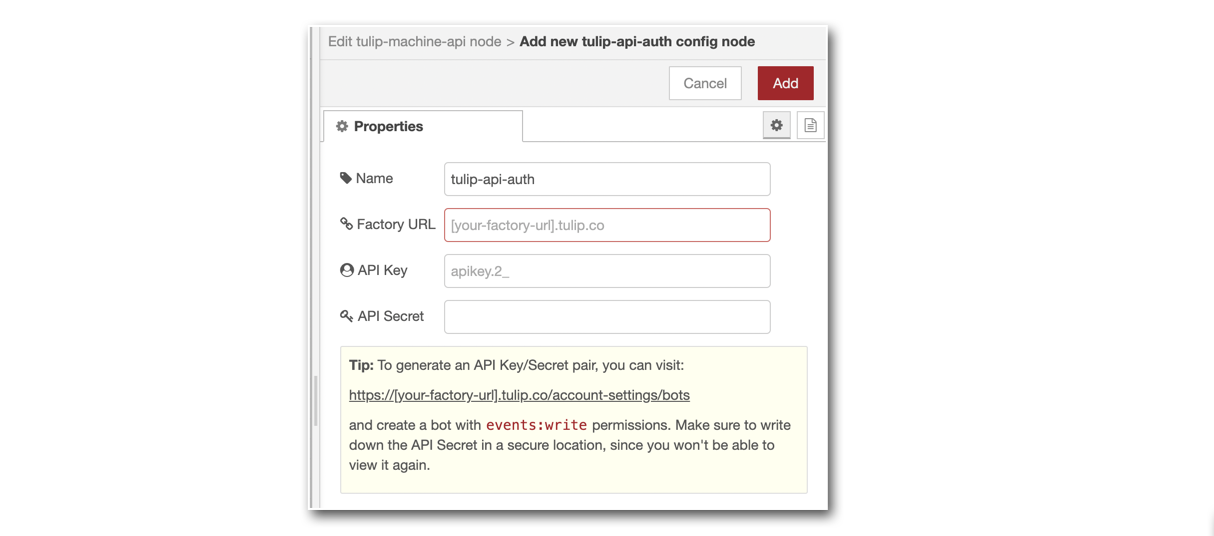
Informazioni sul dispositivo
- Informazioni sul dispositivo: Copiare e incollare le informazioni sul dispositivo dalla macchina:

Il nodo tulip-machine-api è ora autenticato!
Per qualsiasi domanda, contattare node-red@tulip.co.
